'>
Sekiranya anda pernah mengalami kunci komputer riba tidak berfungsi pada komputer riba HP anda, jangan panik. Selalunya tidak sukar untuk diperbaiki sama sekali ...
4 Pembaikan Untuk Kekunci Laptop Tidak Berfungsi pada HP
Berikut adalah 4 pembaikan yang telah membantu pengguna lain menyelesaikannya kunci tidak berfungsi pada komputer riba HP masalah. Cukup jalankan senarai sehingga anda menjumpai yang sesuai untuk anda.
- Pasang semula pemacu papan kekunci anda
- Kemas kini pemacu papan kekunci anda
- Laraskan tetapan papan kekunci anda
- Pasangkan semula bateri komputer riba anda
Betulkan 1: Pasang semula pemacu papan kekunci anda
Anda Kekunci komputer riba HP tidak berfungsi masalah mungkin disebabkan oleh masalah pemandu. Oleh itu, anda boleh mencuba memasang semula pemacu papan kekunci anda untuk melihat apakah ia menyelesaikan masalah.
Inilah cara memasang semula pemacu papan kekunci:
1) Arahkan tetikus anda ke sekeliling butang Mula (di kiri bawah skrin desktop anda), Klik kanan dan kemudian klik pada Pengurus peranti untuk membuka Pengurus Peranti.

2) Cari dan klik dua kali pada Papan Kekunci , kemudian klik kanan pada papan kekunci anda dan klik Nyahpasang peranti .
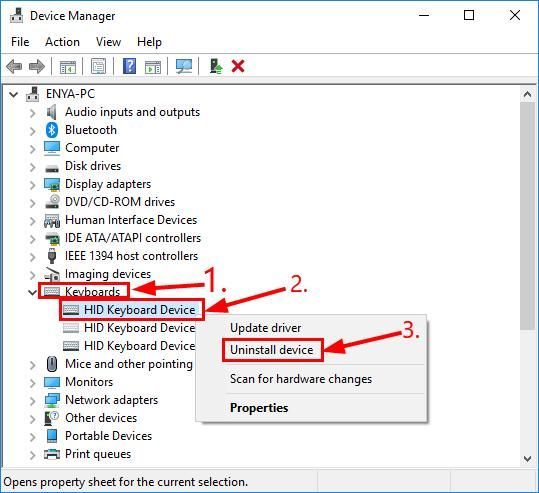
3) Tunggu sehingga penyahpasangan selesai dan Mula semula komputer anda supaya komputer anda dapat memasang pemacu papan kekunci secara automatik.
4) Periksa untuk mengetahui sama ada kunci komputer riba berfungsi dengan baik. Sekiranya ya, maka hebat! Sekiranya kunci masih belum menaip, cuba Betulkan 2 , di bawah.
Betulkan 2: Kemas kini pemacu papan kekunci anda
Masalah ini mungkin berlaku jika anda menggunakan pemacu papan kekunci yang salah atau sudah ketinggalan zaman. Oleh itu, anda harus mengemas kini pemacu papan kekunci anda untuk melihat apakah ia menyelesaikan masalah anda. Sekiranya anda tidak mempunyai masa, kesabaran atau kemahiran untuk mengemas kini pemandu secara manual, anda boleh melakukannya secara automatik dengan Pemandu Mudah .
Driver Easy secara automatik akan mengenali sistem anda dan mencari pemacu yang betul untuknya. Anda tidak perlu tahu dengan tepat sistem komputer yang anda jalankan, anda tidak perlu diganggu oleh pemandu yang salah yang anda muat turun, dan anda tidak perlu risau membuat kesilapan semasa memasang. Pemandu Mudah mengendalikan semuanya.
Anda boleh mengemas kini pemacu anda secara automatik dengan salah satu PERCUMA atau Versi Pro Versi Pro Pemandu Mudah. Tetapi dengan versi Pro hanya memerlukan 2 langkah (dan anda mendapat sokongan penuh dan jaminan wang dikembalikan 30 hari):
1) Muat turun dan pasang Pemacu Mudah.
2) Jalankan Pemacu dengan Mudah dan klik Mengimbas sekarang butang. Driver Easy kemudian akan mengimbas komputer anda dan mengesan sebarang masalah.
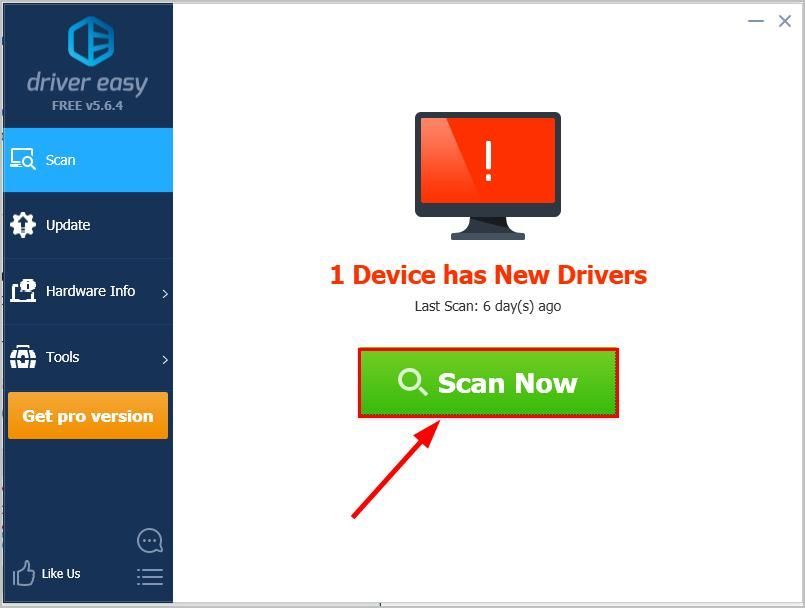
3) Klik Kemaskini semua untuk memuat turun dan memasang versi yang betul secara automatik SEMUA pemacu yang hilang atau ketinggalan zaman pada sistem anda (ini memerlukan Versi Pro - anda akan diminta untuk meningkatkan apabila anda mengklik Kemas kini Semua)
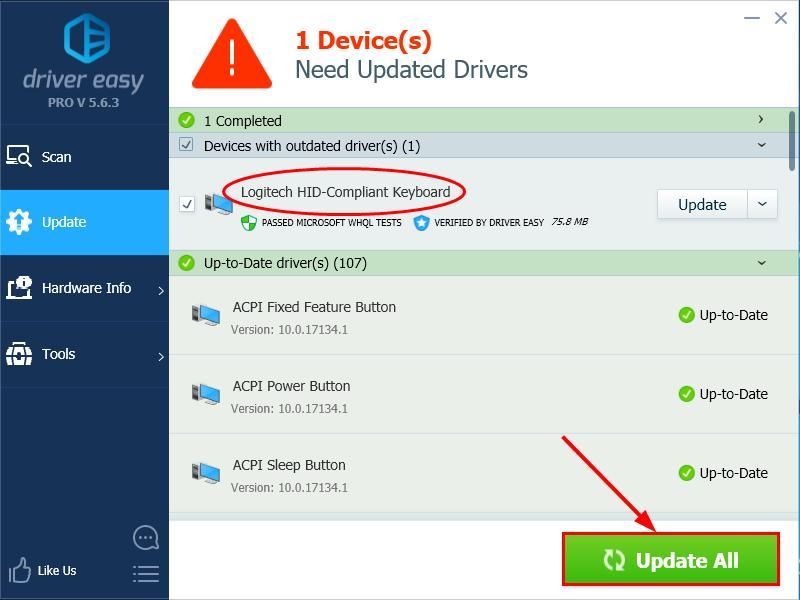
4) Mulakan semula komputer anda agar perubahan berlaku.
5) Uji kunci pada komputer riba anda untuk melihat apakah masalahnya telah diselesaikan. Sekiranya ya, selamat! Sekiranya masalah itu masih ada, teruskan ke Betulkan 3 , di bawah.
Betulkan 3: Laraskan tetapan papan kekunci anda
Filter Keys adalah ciri di Windows yang memberitahu papan kekunciuntuk mengabaikan ketukan kekunci ringkas atau berulang, untuk memudahkan menaip bagi pengguna yang mengalami gegaran tangan. Tetapi aksesibiliti semacam ini boleh sedikit mengganggu bagi mereka yang tidak semestinya memerlukannya.
Berikut adalah cara memastikan anda telah mematikan Kunci Penapis:
1) Pada papan kekunci anda, tekan kunci logo Windows dan taip tapis . Kemudian klik pada Saring ketukan kekunci yang tidak disengajakan berulang kali .
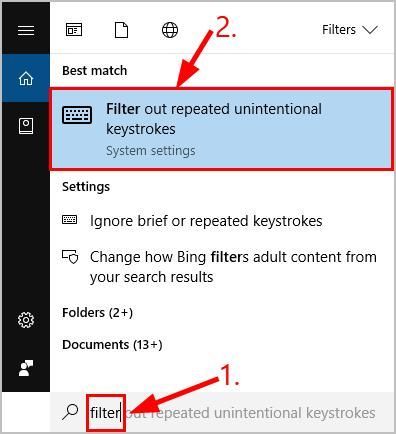
2) Pastikan Gunakan Kekunci Penapis togol adalah Mati .
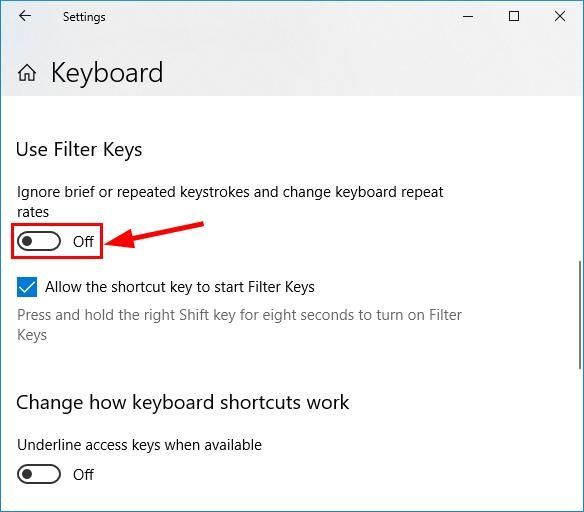
3) Periksa papan kekunci anda dan lihat apakah ini kunci tidak berfungsi pada komputer riba isu telah diselesaikan. Sekiranya ya, maka hebat! Sekiranya masih tidak menggembirakan, cuba Betulkan 4 .
1) Pada papan kekunci anda, tekan kunci logo Windows
dan taip tapis . Kemudian klik pada Hidupkan atau matikan kekunci penapis .
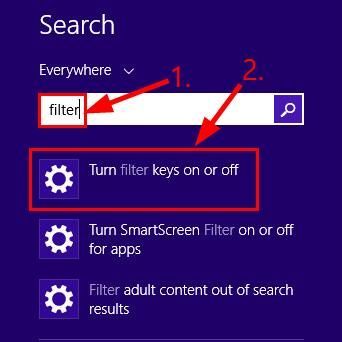
2) Pastikan Kunci Penapis togol adalah Mati .
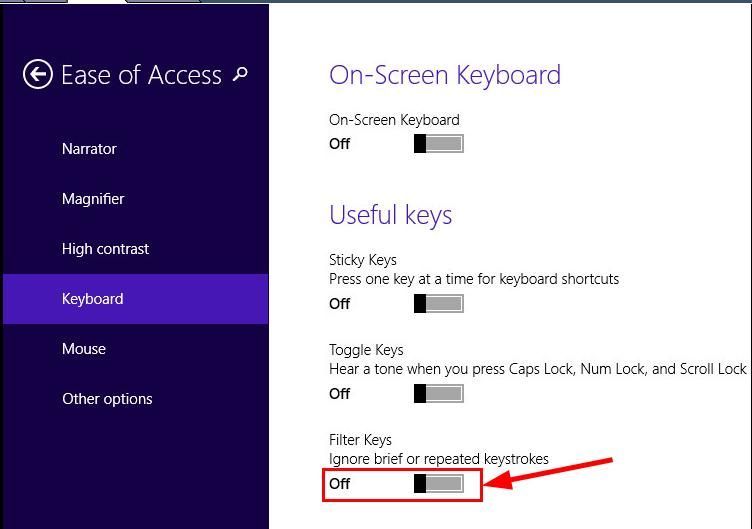
3) Periksa papan kekunci anda dan lihat apakah ini kunci tidak berfungsi pada komputer riba isu telah diselesaikan. Sekiranya ya, maka hebat! Sekiranya masih tidak menggembirakan, cuba Betulkan 4 .
1) Pada papan kekunci anda, tekan kunci logo Windows dan taip tapis . Kemudian klik pada Abaikan penekanan kekunci berulang menggunakan FilterKeys .
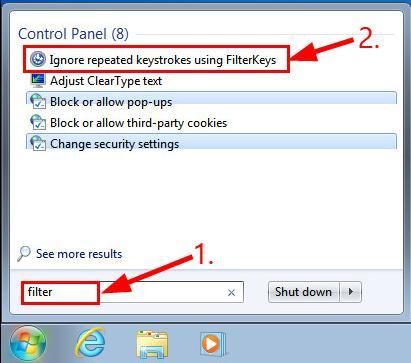
2) Pastikan kotak sebelumnya Hidupkan Kekunci Penapis adalah tidak ditandakan . Kemudian klik Memohon > okey .
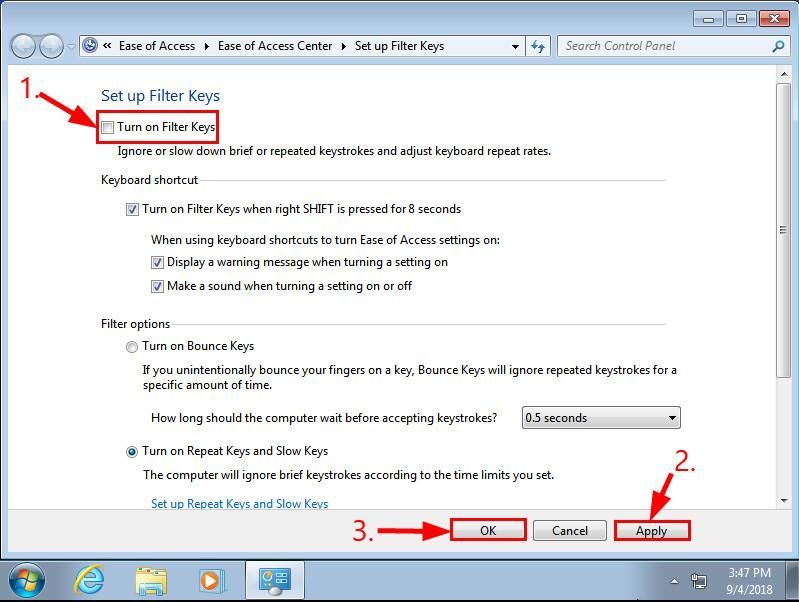
3) Periksa papan kekunci anda dan lihat apakah ini kunci tidak berfungsi pada komputer riba isu telah diselesaikan. Sekiranya ya, maka hebat! Sekiranya masih tidak menggembirakan, cuba Betulkan 4 , di bawah.
Betulkan 4: Pasang semula bateri komputer riba anda
Menambah semula bateri komputer riba adalah cara lain yang terbukti berkesan seperti yang dilaporkan oleh banyak pengguna untuk menyelesaikan masalah ini kunci tidak berfungsi pada komputer riba isu. Untuk melakukannya:
- Matikan komputer riba HP anda dan cabut pengecas.
- Keluarkan bateri dengan berhati-hati dari bahagian belakang komputer riba. (Anda mungkin juga perlu menyemak manual jika anda tidak pasti bagaimana ini dilakukan).
- Tunggu beberapa saat.
- Isi semula komputer riba anda dan hidupkan.
- Uji kekunci pada papan kekunci dan lihat apakah kunci tidak berfungsi dalam komputer riba isu hilang.
Sekiranya semuanya gagal, kemungkinan besar masalah kegagalan perkakasan mungkin lebih baik ditinggalkan dengan tangan profesional.
Semoga anda berjaya menyelesaikan kunci yang tidak berfungsi pada komputer riba HP sekarang. Sekiranya anda mempunyai pertanyaan, idea atau cadangan, beritahu saya di komen. Terima kasih untuk membaca!
![[SOLVED] MSI Mystic Light Tidak Berfungsi pada Windows](https://letmeknow.ch/img/knowledge-base/A4/solved-msi-mystic-light-not-working-on-windows-1.jpg)

![[Diselesaikan] Evil Genius 2 Tiada Bunyi](https://letmeknow.ch/img/knowledge/77/evil-genius-2-no-sound.jpg)


![[Tetap] COD: Vanguard CPU anda tidak memenuhi spesifikasi minimum untuk menjalankan Vanguard](https://letmeknow.ch/img/knowledge/03/cod-vanguard-your-cpu-does-not-meet-minimum-specification.jpg)
